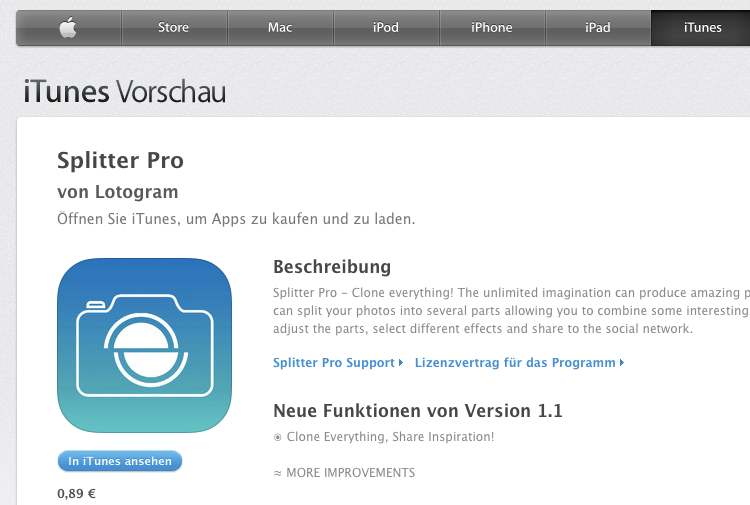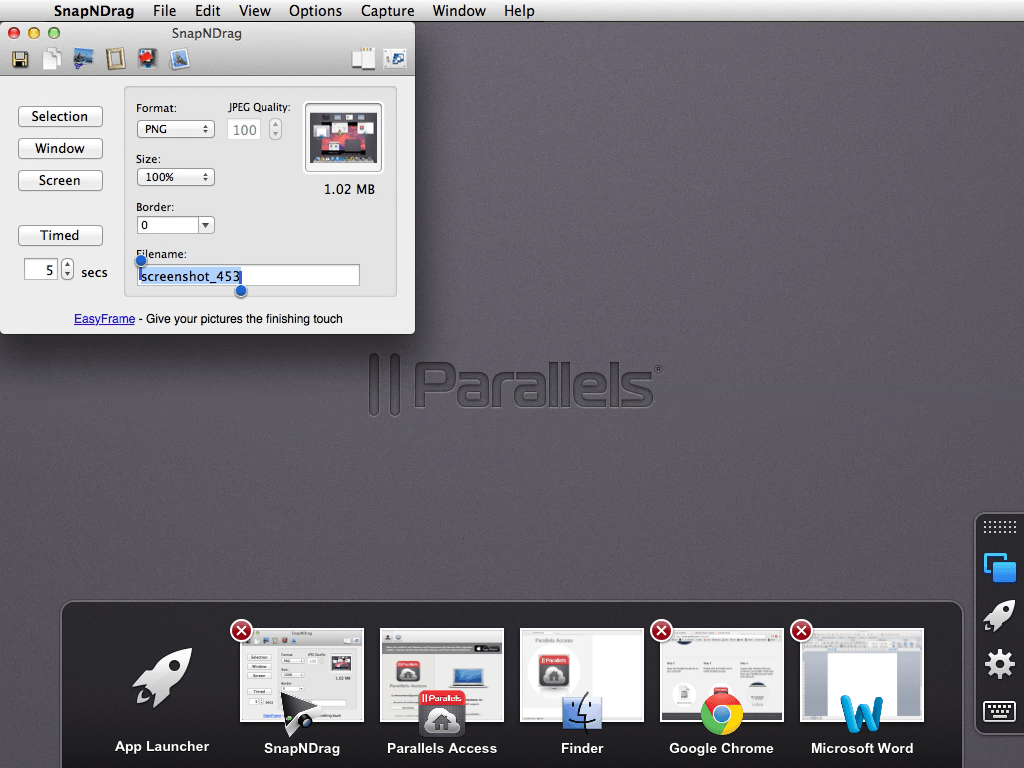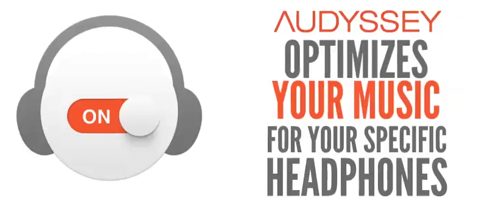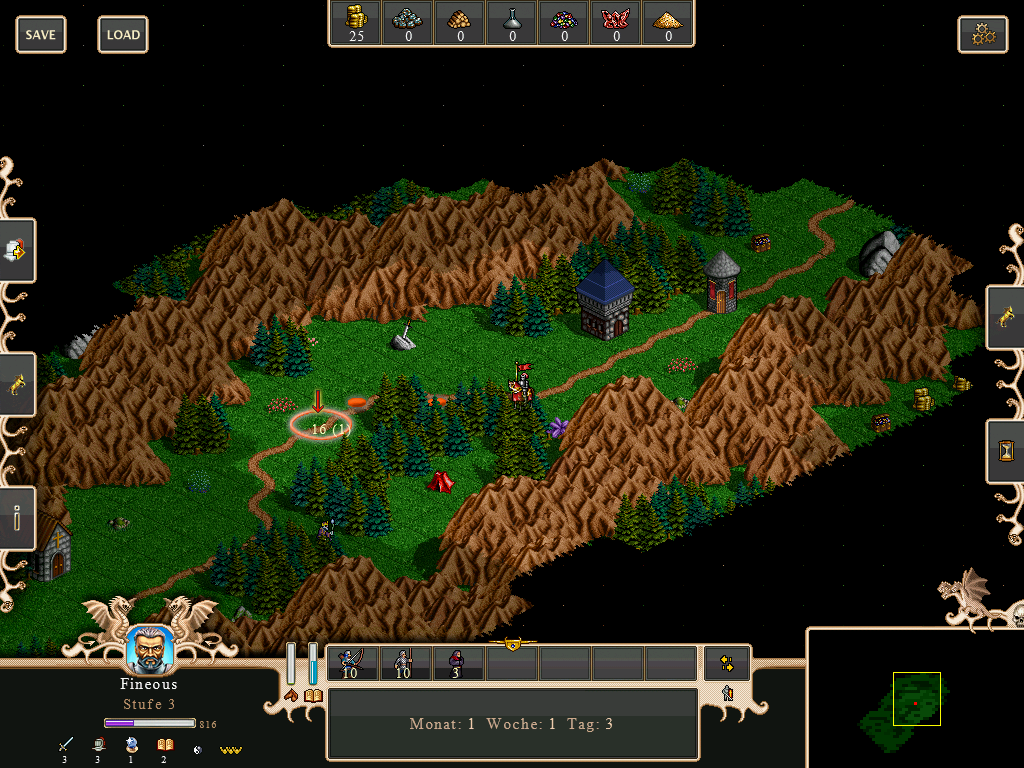Knapp neun Millionen Deutsche spielen laut Umfragen regelmäßig, 23 Millionen gelegentlich: Lotto ist zusammen mit Toto ungebrochen der Volkswagen unter den Glücksspielen. Kein Wunder also, dass Lotto-Apps groß im Kommen sind, und mit jedem Download dürften weniger Menschen in den Kiosk laufen, um ihre Kreuzchen und Tipps zu machen. Jährlich gibt es übrigens rund 100 Lotto-Millionäre. Mehr werden es dank Apps voraussichtlich nicht, aber bequemer wird das Tippen wenigstens. Lotto-App von Lottoland kurz vorgestellt weiterlesen
Kategorie-Archiv: iPad Apps
App-Test: Splitter Pro für iPhone und iPad
Es mangelt nicht an Foto Apps fürs iPhone und iPad, wir haben uns Splitter Pro etwas genauer angesehen. Mit der App könnt ihr verschiedene Vorlagen nutzen, um vorhandene Fotos zu vermischen oder neue aufzunehmen. Ihr könnt auch ein Foto aus der Bibliothek auswählen und danach selber fotografieren. So konnte ich bestätigen, dass dieser Plüschelefant frappierende Ähnlichkeit mit der Saw-Maske hat:

Insgesamt können in der Grundversion einige Formen für euer Foto ausgewählt werden, hinterher ist noch die Bearbeitung möglich. So könnt ihr Übergange fließend ineinander übergehen lassen, damit der Effekt noch besser aussieht.
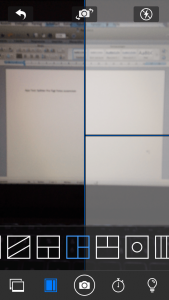
Es gibt Filtereffekte für die Bilder, die bis auf ein vorhandenes Paket extra gekauft werden müssen. Da sind dann 4,49€ für alle Effekte nötig oder 0,89€ für jedes der 6 Effekt-Pakete. Zudem gibt es eines der Pakete gratis, wenn ihr die App bewertet oder andere Apps des Entwicklers kauft.
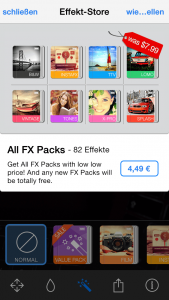
Ich fand schon die Grundfunktionen der App richtig klasse, der Preis liegt bei 0,89€, was ich angemessen finde, da ich für diesen Test gerade mal an der Oberfläche mit den Möglichkeiten gekratzt habe.
[av_button label=’Splitter Pro im App Store‘ link=’manually,http://www.mac-ware.de/out/app-store-splitter-pro‘ link_target=’_blank‘ color=’orange‘ custom_bg=’#444444′ custom_font=’#ffffff‘ size=’medium‘ position=’center‘ icon_select=’yes‘ icon=’46‘]
Was alles möglich ist, könnt ihr euch in der App anzeigen lassen, wenn User die Bilder in der Splitter Cloud hochgeladen haben:
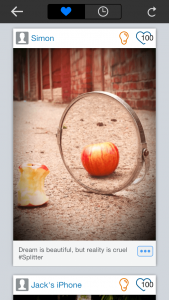
Fertige Bilder können aber natürlich auch in der Kamera Roll gespeichert oder direkt zu Instagram, Twitter und Facebook hochgeladen werden. Zwischendurch war die App auch schon einmal kostenlos, schaut sie euch einfach mal an.
App-Test: Civil War 1863 für iPad & iPhone (+ Video)
Wer mal wieder Lust auf Rundenstrategie hat, wird bei Civil War 1863 fündig. Die 1,79€ teure Universal-App läuft sowohl auf iPad als auch auf iPhone, unten im Artikel gibt es ein Video von einer Mission auf dem iPad mini. In Civil War 1863 könnt ihr entweder als Nord- oder Südstaaten antreten. Es gibt 27 Missionen, jeweils mit beiden Seiten spielbar. Außerdem gibt es noch weitere Kampagnen zu kaufen. App-Test: Civil War 1863 für iPad & iPhone (+ Video) weiterlesen
App-Test: FIFA 14 für iPad und iPhone
Schon seit Jahren macht die FIFA Reihe auch vor den Smartphones und Tablets nicht halt, FIFA 14 bietet da keine Ausnahme. Allerdings ist EA diesmal einen anderen Weg als zuvor gegangen und bietet das Spiel im Freemium-Format an. Wie bei den meisten Spielen dieser Art gibt es bei FIFA 14 auch FIFA Währung im Spiel zu kaufen, aber nötig fürs Spiel sind sie nicht. In der Grundversion könnt ihr entweder die Spiele der Woche euch vornehmen, Elfmeterschießen üben, online spielen und den beliebten Ultimate Modus benutzen und euer eigenes All-Star-Team zusammenstellen. Bezahlen müsst ihr erst, wenn ihr folgende Features freischalten wollt: App-Test: FIFA 14 für iPad und iPhone weiterlesen
iPhone Panorama Foto Apps: 360 Panorama & Panorama 360 Camera im Test
Seit 2012 kann das iPhone Panorama Fotos schießen, trotzdem finden sich zahlreiche Foto Apps im App Store, die ebenfalls Panorama Fotografie bieten, auch fast alle mit dem gleichen Namen. Wir haben uns die kreativ betitelten Apps 360 Panorama und Panorama 360 Camera genauer angeschaut. Beides sind Universal Apps, die 89 Cent kosten. Lohnt sich der Kauf oder reicht die iPhone Panorama Funktion aus? iPhone Panorama Foto Apps: 360 Panorama & Panorama 360 Camera im Test weiterlesen
Parallels Access: So kommt der Mac aufs iPad
Wer seine Mac Programme auf einem iPad nutzen wollte, hatte bisher kaum Möglichkeiten. Mit der App MaxiVista ließ sich zwar das iPad als erweiterter Bildschirm nutzen, aber mehr war da nicht drin. Mit Parallels Access gibt es jetzt einen großen Fortschritt in der Sache. Ihr könnt all eure Mac Programme ganz normal auf dem iPad nutzen. Aber ob das wirklich funktioniert?
Schnelle Verbindung, einfache Gesten
Sobald ihr auf dem iPad die App und auf dem Mac die Software installiert habt, erfolgt die Verbindung automatisch. Bei mehreren Rechnern könnt ihr auch wechseln. Zum Start gibt es ein Einführungsvideo, welches die wichtigsten Funktionen erklärt. Parallels selber hat auch im eigenen Kanal Tutorial Videos erstellt, hier zum Beispiel zum Multi-Tasking:
Jede App lässt sich starten
Wenn Parallels Access zum ersten Mal auf dem iPad gestartet wurde, sind ein paar Apps auch direkt zum App Launcher hinzugefügt. Ich weiß nicht, nach welchen Prinzipien das erfolgt, aber ihr könnt jede App, die auf dem Mac installiert ist, auch auf dem iPad hinzufügen und auch angezeigte Apps entfernen.
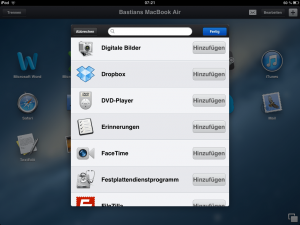
Besonders praktisch ist das Arbeiten mit den Office Programmen. Ich bin mit Pages und Tables auf dem iPad nie warm geworden und würde so weit gehen, dass es die sinnlosesten Anschaffungen waren. Mit Parallells Access können die Office Programme mit allen Funktionen genutzt werden. Auch auf dem iPad mini war es für mich problemlos möglich, die Funktionen zu nutzen. Etwas nervig ist lediglich die Tatsache, dass die ausgefahrene Tastatur recht viel vom Bildschirm wegnimmt, die App läuft nur im Landschaftsmodus.
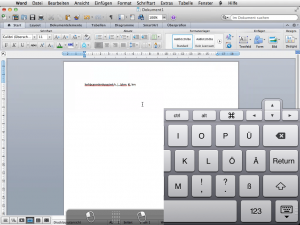
Aus Spaß habe ich auch mal Steam und dann Counterstrike Source gestartet und auch das ist problemlos gestartet, wie hier zu sehen:

Allerdings war eine Steuerung nicht möglich, dafür müsste man eine Bluetooth-Tastatur anschließen. Aber Spiele mit Maussteuerung sollten problemlos möglich sein.
Erweiterte Tastatur und Maus-Unterstützung
Damit ein vernünftiges Arbeiten gewährleistet ist, wurde die Standard-Tastatur von Parallels erweitert. So sind auch ESC, CMD, die F-Tasten usw. zu finden, was das Arbeiten um einiges erleichtert. Zudem besteht die Möglichkeit, einen Mausschalter einzuschalten. Die Unterstützung klappt ziemlich gut und man kann präzise auf einzelne Menüpunkte klicken. Doch auch ohne Maus ist alles sehr gut zu bedienen, wenn bspw. ein Fenster verkleinert werden soll, müsst ihr nur auf die Ecke drücken und dann warten, bis sich der Rand der Lupe komplett blau gefärbt hat und schon könnt ihr das Fenster minimieren. Das ist bspw. nötig, wenn ihr auf den Desktop-Modus schaltet und eure Fenster zu groß sind. Diesen Modus würde ich aber am iPad mini nicht empfehlen. Auch sonst ist die Steuerung durchdacht, ihr könnt wie gewohnt zoomen und mit zwei Fingern gleichzeitig wird in Programmen ein Rechtsklick ausgeführt.

Fazit
Ich war überrascht, wie stabil Parallels Access lief, allerdings werde ich das Programm wohl nach der 14-tägigen Testphase nicht weiter nutzen. Das Jahresabo kostet nämlich 70 Euro und der Nutzen ist nur gegeben, wenn ihr entweder den Rechner im Arbeitszimmer nicht aufsuchen und im Wohnzimmer auf der Couch arbeiten wollt. Oder ihr seid oft in der Position woanders auf euren Rechner Remote zugreifen zu müssen, bspw. beim Kunden o. ä. In dem Falle kann ich Parallels Access voll empfehlen, für gelegentliche Privatanwender sind die Kosten zu hoch. Die App selber läuft übrigens ab iPad 2 und iOS 6.
App-Test: Marvel Pinball für iOS
Die Zen Studios gehören im Pinball Software Bereich zu den Referenzen unter den Entwicklern. Für iPad und iPhone gibt es auch eine Universalapp, in welcher nur die Helden von Marvel Comics im Mittelpunkt stehen. 0,89€ kostet Marvel Pinball und inbegriffen ist schon der Tisch zum Kassenschlager von 2012, den Avengers.
[av_button label=’Marvel Pinball im App Store laden‘ link=’manually,http://clkuk.tradedoubler.com/click?p=23761&a=2280450&url=https%3A%2F%2Fitunes.apple.com%2Fde%2Fapp%2Fmarvel-pinball%2Fid595689324%3Fmt%3D8%26uo%3D4%26partnerId%3D2003′ link_target=’_blank‘ color=’orange‘ custom_bg=’#444444′ custom_font=’#ffffff‘ size=’medium‘ position=’center‘ icon_select=’yes‘ icon=’17‘]
Der Tisch ist leider ein wenig farblos und wirkt doch trist, vor allem wenn man sich die Screenshots der anderen Tische anschaut. Das liegt aber daran, dass der Tisch den Helicarrier darstellen soll. Dafür sehen die 3D-Modelle Figuren gut aus, Iron Man und Thor stehen in den Ecken des Tischs und Loki als Schurke in der Mitte. Aufgaben werden gestartet, indem ihr die Panels vor Loki trefft, teilweise müsst ihr dann durch einen der Tunnel, wo das Symbol des Avengers aufleuchtet. Ihr habt auch jeden der Avenger als eigene Kugel mit Spezialfähigkeiten, die dann auch eigene Aufgaben freischaltet. Hier ein paar Eindrücke vom Tisch:
Wer Flipper mag und auf Marvel steht, der sollte sich die App ruhig laden. Leider gibt es die anderen Tische nur als in-App-Käufe, sie kosten jeweils 1,79€. Schade ist es, dass es keine Möglichkeit gibt, die Tische im Paket günstiger zu kaufen. Wer alle Tische kauft, muss dann zu den 0,89€ noch einmal 17,90€ hinlegen. Auf der anderen Seite sind die Pinball Sammlungen auf den Konsolen oder Handhelds oft direkt so teuer.
Und noch ganz wichtig für Nutzer von Zen Pinball: Dort gekaufte Marvel Tische können nicht übertragen werden!
[av_button label=’Marvel Pinball im App Store laden‘ link=’manually,http://clkuk.tradedoubler.com/click?p=23761&a=2280450&url=https%3A%2F%2Fitunes.apple.com%2Fde%2Fapp%2Fmarvel-pinball%2Fid595689324%3Fmt%3D8%26uo%3D4%26partnerId%3D2003′ link_target=’_blank‘ color=’orange‘ custom_bg=’#444444′ custom_font=’#ffffff‘ size=’medium‘ position=’center‘ icon_select=’yes‘ icon=’17‘]
iPhone Music Player: Audyssey Media Player
Auch wenn die native iPhone Musik App auch ohne Equalizer gute Ergebnisse liefert, hängt vieles auch am entsprechenden Kopfhörer. Audyssey hat eine Universal-App für iPhone und iPad rausgebracht, die aus einem Kopfhörer das Maximum an Klang herausholen will: Den Audyssey Media Player. Ob sich der Kauf der App lohnt, erfahrt ihr hier. iPhone Music Player: Audyssey Media Player weiterlesen
App-Test: Badland für iPhone und iPad
Mit Badland ist Anfang April ein Sidescroller für iPhone und iPad erschienen, der mit wunderschöner Grafik und einem so einfachen wie fordernden Spielprinzip punkten möchte. Doch kann das ambitionierte Projekt eines unabhängigen Entwicklerduos wirklich überzeugen und den Preis von 3,59€ rechtfertigen? App-Test: Badland für iPhone und iPad weiterlesen
App-Test: Palm Kingdoms 2 Deluxe fürs iPad
Die Rundenstrategiereihe Heroes of Might & Magic erfreut sich großer Beliebtheit und so mancher iPad-Besitzer hoffte darauf, dass es eine Umsetzung für das iPad geben würde. Eine offizielle Umsetzung wird es zwar nicht geben, aber mit Palm Kingdoms 2 Deluxe gibt es eine Alternative. Doch wie schlägt sich die App im Vergleich zum Original? App-Test: Palm Kingdoms 2 Deluxe fürs iPad weiterlesen